커뮤니케이션은 포트나이트의 가장 중요한 측면 중 하나이며 치열한 경기에서 결과를 바꿀 수 있습니다. 따라서 Fortnite의 음성 채팅이 작동하지 않는 것 같으면 팀원을 조정하고 승리를 거둘 기회를 실제로 방해할 수 있습니다.
음소거 상태인 경우 Fortnite 음성 채팅이 작동하지 않는 경우 시도할 수 있는 모든 솔루션이 있습니다.
1. 기본 수리 수행
기술 솔루션을 시도하기 전에 게임을 한 번 이상 다시 시작해야 합니다. 일시적인 오류로 인해 음성 채팅이 응답하지 않을 수 있습니다. 이 문제를 해결하려면 게임을 다시 시작해 보세요.
게임 내 볼륨이 50% 이상으로 설정되어 있는지 확인하십시오. 음성 채팅 볼륨 레벨이 너무 낮으면 팀원의 말을 잘 들을 수 없습니다.
부팅 USB 윈도우 7 만들기

약한 인터넷 연결도 문제의 주요 원인이 될 수 있습니다. 따라서 안정적이고 빠른 연결에 연결되어 있는지 확인하십시오. 다음을 방문하여 연결 안정성 및 속도를 확인할 수 있습니다. 인터넷 속도 확인 사이트 .
2. 포트나이트 커뮤니티 이슈 게시판 방문
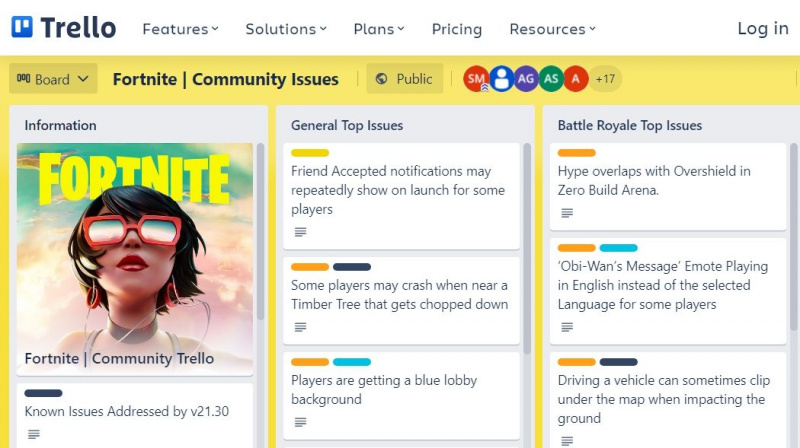
Fortnite에는 게임에서 진행 중인 모든 문제에 대한 정보를 제공하는 전용 Trello 보드가 있습니다. 보드는 Fortnite 커뮤니티에서 정기적으로 최신 문제와 해당 솔루션으로 업데이트됩니다.
따라서 방문 포트나이트 트렐로 보드 음성 채팅 문제를 포함하여 다양한 게임 내 문제에 대한 자세한 정보를 얻으려면
3. 진행 중인 서버 중단 확인
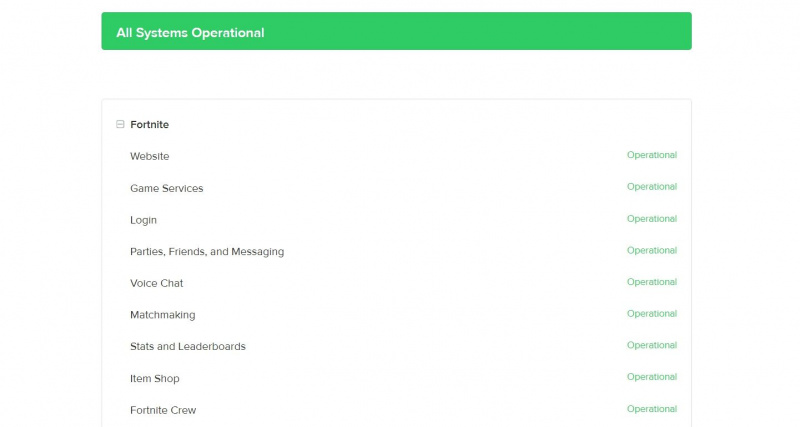
Fortnite는 온라인 멀티플레이어 게임이므로 서버에서 종종 문제가 발생합니다. 때로는 이것이 전체 게임에 영향을 미치고 때로는 소수의 기능만 영향을 받습니다.
따라서 포트나이트 음성 채팅이 응답하지 않을 때마다 에픽게임즈 서버 상태 페이지 모든 시스템이 작동하는지 확인합니다. 확장 포트나이트 카테고리를 확인하고 음성 채팅 서버 상태. 서버 상태가 '작동'이 아니면 에픽게임즈 측에서 문제가 발생한 것이며 해결될 때까지 기다리는 수 밖에 없습니다.
4. 모든 사람이 동일한 음성 채팅 채널에 있는지 확인
포트나이트에서는 두 개의 채널을 사용할 수 있습니다. 파티 채널 그리고 게임 채널 , 각각의 장점이 있습니다. 파티 채널은 같은 파티에 있는 플레이어를 연결하는 데 도움이 됩니다. 반면 게임 채널은 같은 팀에 속해 있지만 다른 당사자인 플레이어를 연결하는 데 도움이 됩니다.
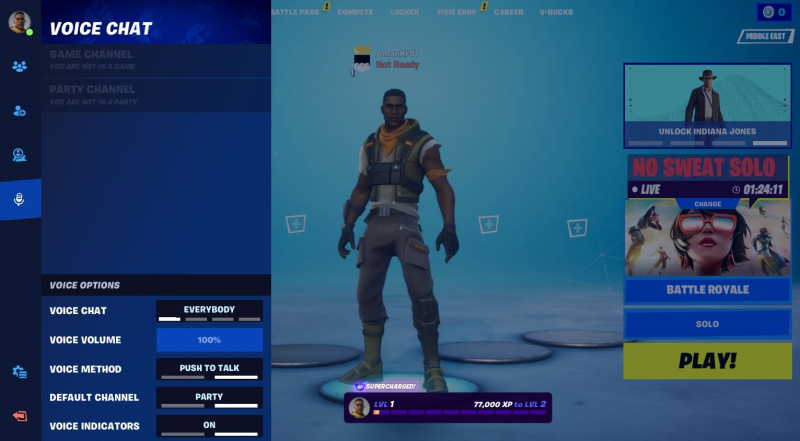
팀원과 소통하려면 올바른 음성 채팅 채널에 있어야 합니다. 예를 들어, 팀원이 게임 채널에 있고 내가 파티 채널에 있다면 그들과 소통할 수 없습니다.
따라서 소셜 메뉴를 사용하여 채널을 전환하여 팀원과 의사 소통을 시작하십시오.
애니메이션 배경 화면을 얻는 방법
5. 자녀 보호 설정 변경
포트나이트 제공 부모의 통제 게임 내 설정이 가족에게 완벽한지 확인합니다. 이 기능이 켜져 있으면 게임 내에서 음성 채팅을 사용할 수 없습니다.
해결책으로 자녀 보호 설정에서 음성 채팅이 활성화되어 있는지 확인하십시오. 따라야 할 단계는 다음과 같습니다.
- 포트나이트를 실행하고 햄버거 왼쪽 상단 모서리에 있는 옵션.
- 클릭 기어 아이콘 그리고 선택 자녀 보호 컨텍스트 메뉴에서.
- 6자리 자녀 보호 PIN을 입력하고 클릭 다음.
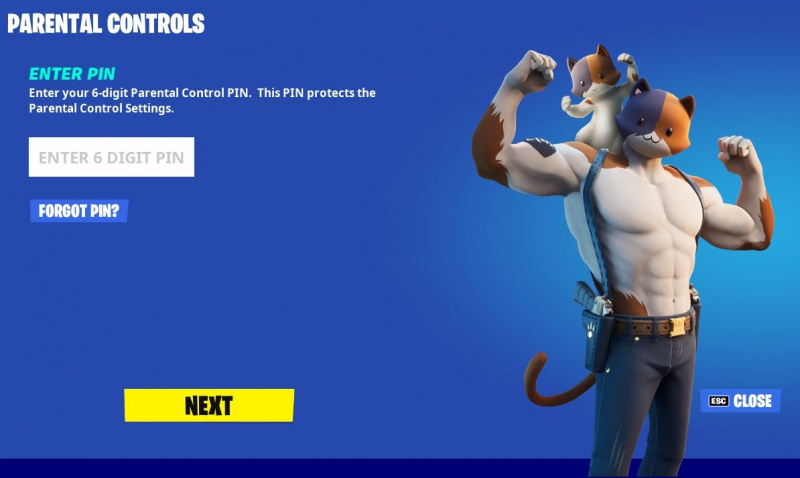
- 변화 음성 채팅 에게 여러분 .
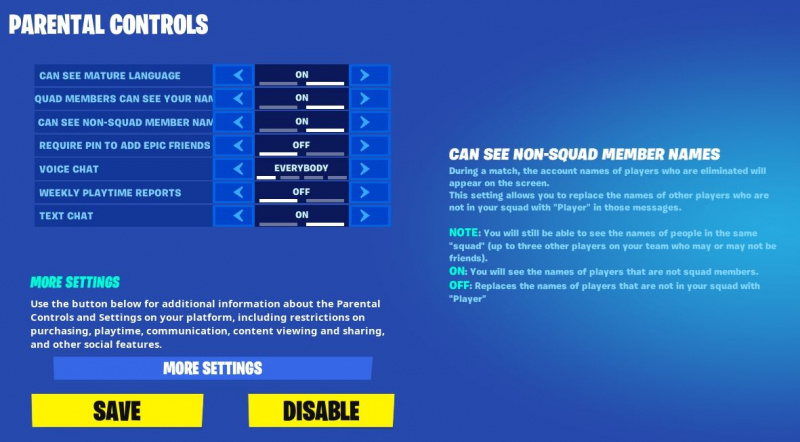
- 클릭 구하다.
그게 다야 이제 게임을 재부팅하고 음성 채팅 기능을 사용할 수 있는지 확인하십시오.
6. 포트나이트 설정에서 음성 채팅 활성화
Fortnite에는 음성 채팅을 활성화 및 비활성화하는 직접 옵션이 있습니다. 비활성화된 경우 게임에서 해당 기능을 사용할 수 있기를 원합니다.
따라서 Fortnite 설정에서 음성 채팅이 활성화되어 있는지 확인하십시오. 아래 안내에 따라 확인하실 수 있습니다.
- 클릭 햄버거 를 선택하고 기어 상 .
- 클릭 설정 .
- 로 전환 오디오 메뉴.
- 다음을 확인하십시오. 음성 채팅 로 설정됩니다 여러분 .
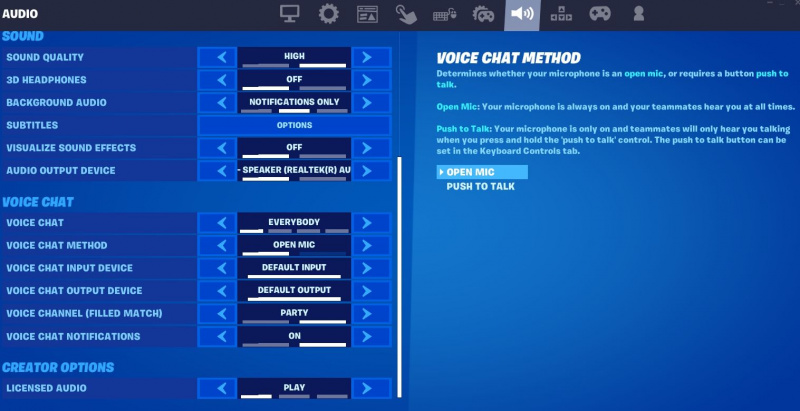
- 당신은 또한 변경할 수 있습니다 음성 채팅 방법 에게 오픈 마이크 팀원들이 항상 당신의 말을 들을 수 있도록.
7. 시스템 설정 확인
Fortnite 음성 채팅 문제를 해결할 때 다음으로 확인해야 할 사항은 시스템 오디오 설정입니다. 출력 및 입력 장치 설정이 잘못된 장치로 설정되어 있으면 팀원과 통신할 수 없습니다.
유투브 프리미엄이 왜이리 비싼지
따라서 오디오 설정이 올바른 입력 및 출력 장치를 사용하는지 확인하십시오. 아래 지침에 따라 확인할 수 있습니다.
- 열기 제어판 중 하나를 사용하여 제어판을 여는 여러 가지 방법 .
- 변경 보기 기준 에게 큰 아이콘 .
- 클릭 소리.
- 에서 재생 탭에서 기본으로 사용할 출력 장치를 선택하고 마우스 오른쪽 버튼을 클릭하고 기본 장치로 설정 옵션.
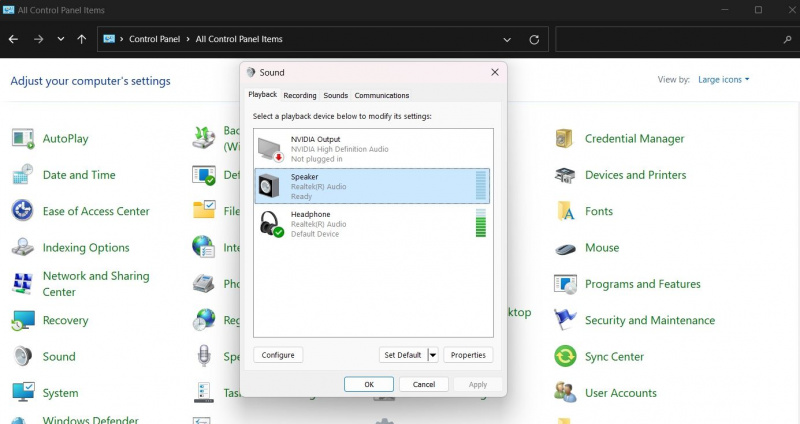
- 로 전환 녹음 탭에서 기본으로 사용할 입력 장치를 선택하고 마우스 오른쪽 버튼을 클릭한 다음 기본 장치로 설정 .
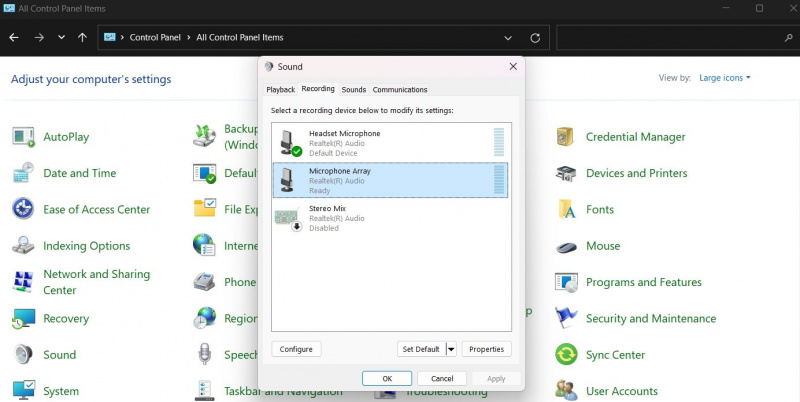
- 클릭 적용하다 > 확인 .
8. Fortnite가 마이크에 액세스하도록 허용
Fortnite가 시스템 마이크에 액세스할 수 없는 경우 문제가 발생할 가능성이 큽니다. 이 문제를 해결하려면 Fortnite가 마이크에 액세스할 수 있도록 허용하세요. 방법은 다음과 같습니다.
- 열기 설정 메뉴를 사용하여 승리 + 나 단축키.
- 선택하다 개인정보 보호 및 보안 왼쪽 창에서.
- 에서 앱 권한 , 선택하다 마이크로폰.
- Fortnite를 찾아 옆에 있는 토글을 활성화합니다.
그런 다음 게임을 다시 실행하고 음성 채팅 기능을 사용할 수 있는지 확인하십시오. 그렇지 않은 경우 목록에서 다음 해결 방법을 시도하십시오.
9. 최신 게임 업데이트 다운로드
포트나이트는 버그 수정, 기능 추가 등을 위한 업데이트를 정기적으로 받습니다. 음성 채팅 문제가 게임 내 버그로 인해 발생하는 경우 최신 업데이트를 다운로드하는 것이 효과적인 해결 방법이 될 수 있습니다.
아래 단계에 따라 최신 Fortnite 업데이트를 다운로드하여 설치할 수 있습니다.
- Epic Games Launcher를 열고 프로필을 클릭한 다음 설정.
- 클릭 포트나이트 및 체크 표시 포트나이트 자동 업데이트 컨텍스트 메뉴에서.
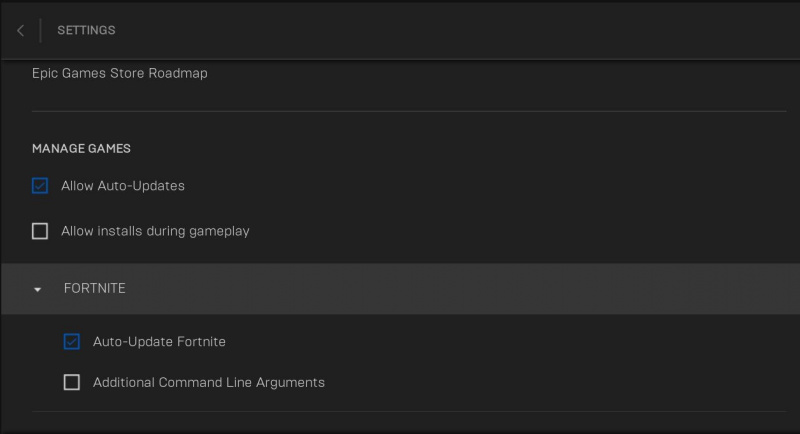
Epic Games Launcher는 다음 출시 시 Fortnite에 사용 가능한 모든 업데이트를 다운로드하여 설치합니다.
Fortnite에서 쉽게 음성 채팅 사용하기
이제 문제 없이 포트나이트에서 음성 채팅을 사용할 수 있습니다. 그러나 모든 것이 실패하면 최후의 수단으로 게임을 다시 설치할 수 있습니다.
